Бесплатный сервис загрузки видео — VEED.IO
Загружайте и воспроизводите видео прямо из браузера
НачатьЗагружайте и делитесь своими видео прямо из браузера
Онлайн-загрузчик видео VEED позволяет делиться своими видео со своей аудиторией, не требуя загрузки какой-либо программы. Ваши зрители могут просматривать контент прямо из своего браузера. Просто загрузите свое видео в VEED или создайте его с помощью нашей бесплатной веб-камеры и инструмента записи экрана. Поделитесь ссылкой, и другие смогут смотреть видео через любой популярный браузер!
Как использовать видео-обозреватель :
1
Загрузите или создайте свое видеоВыберите видео, которое вы записали со своего устройства, и загрузите его в VEED. Вы можете перетащить файлы прямо в редактор. Вы также можете создать видео с помощью веб-камеры и инструмента записи веб-камеры VEED.
2
РедактируйтеVEED позволяет редактировать видео, прежде чем делиться ими. Вы можете обрезать, поворачивать и изменять размер видео. Используйте наш онлайн-редактор видео для создания профессиональных видеороликов.
Используйте наш онлайн-редактор видео для создания профессиональных видеороликов.
3
ДелитесьНажмите «Экспорт». Теперь вы можете поделиться ссылкой на свое видео с друзьями или коллегами.
Безопасная загрузка видео и просмотр без рекламы
При загрузке видео на VEED вы можете установить его конфиденциальность как «общедоступную» или «приватную», чтобы контролировать, кто имеет доступ к вашему контенту. Кроме того, отсутствует реклама, которая может отвлекать аудиторию от просмотра видео. Зрители могут наслаждаться просмотром без рекламы бесплатно. Не нужно платить или подписываться, чтобы удалить рекламу. Нет других отвлекающих видео на которые можно перейти или нажать.
Видео, готовые к интеграции
Ваши загруженные видео будут готовы к добавлению на любой сайт, который имеет данную функцию. Это означает, что вашим зрителям не нужно открывать новый браузер для просмотра контента. Вы можете просто скопировать и вставить ссылку на веб-сайт, и видео будет воспроизводиться прямо с сайта. Просто нажмите кнопку «Поделиться» и выберите «Прикрепить».
Просто нажмите кнопку «Поделиться» и выберите «Прикрепить».
Комментирование с тайм-кодом
Если нужно поделиться своими видео для совместной работы с другими авторами, то можно разрешить комментирование. Просто нажми синюю кнопку «Комментировать» в верхней части экрана. Только люди, которым дали доступ к видео, могут комментировать их. Все, кто может просматривать ваши видео, также могут видеть тайм-коды с комментариями. Это облегчает сотрудничество и совместную работу.
Часто Задаваемые Вопросы
Что говорят про VEED
Больше, чем сервис загрузки видео
VEED позволяет сделать гораздо больше, чем просто загружать видео и делиться ими в Интернете. Это полноценная мощная программа редактирования видео, которая позволяет создавать профессиональные видео всего за несколько кликов. Опыт редактирования видео не требуется. Создавайте потрясающие видеоролики, которыми можно поделиться в социальных сетях всего за несколько минут. Добавляйте изображения, звук, текст и субтитры к своим видео. Используйте наши видео-шаблоны и персонализируйте их, а также многое другое!
Используйте наши видео-шаблоны и персонализируйте их, а также многое другое!
Куда загрузить видео и как сделать его доступным для просмотра только по ссылке
Занимающимся удаленной работой людям, часто требуется контакт с аудиторией. Вопрос «куда загрузить видео» решается легко — любая привычная социальная сеть или видеохостинг Youtube.
Ролик сможет посмотреть любой пользователь. Бывают ситуации, когда видеоконтент не предназначен для просмотра широкими массами и необходимо предоставить доступ только по ссылке.
Самый удобный способ — бесплатно создать мультиссылку через сервис Хиполинк
Популярная сеть Youtube
Самый известный бесплатный видеохостинг. Число активных пользователей перевалило за 2 миллиарда в месяц. Верифицированным пользователям дается возможность загрузки ролика размеров до 128 гигабайт. Сервис предоставляет возможность размещать видео, доступное для всех, а также с просмотром только по ссылке. Чтобы загрузить ролик, проделайте следующие шаги:
— Запустите браузер, наберите в адресной строке youtube. com. Ресурc принадлежит Google, поэтому кликните иконку своего аккаунта, нажмите «Создать канал». Используйте гугловские данные или впишите новое название, загрузите фото. Добавьте логотип канала, напишите о себе, что будете публиковать. Если желаете предоставить больше информации потенциальным подписчикам — добавьте линки на аккаунты социальных сетей и сайт.
com. Ресурc принадлежит Google, поэтому кликните иконку своего аккаунта, нажмите «Создать канал». Используйте гугловские данные или впишите новое название, загрузите фото. Добавьте логотип канала, напишите о себе, что будете публиковать. Если желаете предоставить больше информации потенциальным подписчикам — добавьте линки на аккаунты социальных сетей и сайт.
— Загрузите ролик: в правом верхнем углу нажмите «Создать», после «Добавить видео». Загрузите ролик, заполните все поля. На этапе «Параметры доступа» выберите «Доступ по ссылке». Теперь у вас есть видео, предназначенное для просмотра только по линку. Создайте закрытую группу в Фейсбук или чат в одном из мессенджеров, добавьте нужных людей и делитесь url-ом на видео. Альтернативный вариант — ограниченный доступ. Выберите соответствующую опцию при загрузке ролика. Нажмите иконку «Информация о видео», кликните на три точки, отметьте «Возможность делиться видео с ограниченным доступом», добавьте список email адресов, владельцам которых хотите предоставить просмотр.
Облачные сервисы хранения данных
Облако представляет собой виртуальный носитель данных, который содержит информацию загруженную пользователями. Обратиться к такому средству хранения данных возможно из любой точки мира, был бы интернет и средство связи. Используя сервис, вы получаете удобный способ хранения и расшаривания любых материалов — фотографий, роликов, текстов, сканов документов. Чтобы поделиться с кем-либо данными, достаточно сформировать url и сбросить его человеку.
Принцип работы облачных хранилищ
— Регистрация на сайте
— Загрузка данных
— Включение доступа по ссылке
Рассмотрим основные сервисы:
Облако Mail.ru
Изначально предоставляется 8 гигабайт пространства бесплатно. За вменяемую сумму можно увеличить объем. После регистрации нужно залить видео, нажать в панели управления иконку и получить ссылку. Для просмотра предоставьте линк пользователю.
Яндекс.Диск
После регистрации предлагается 20 гигабайт дискового пространства. Создайте каталог, в который будете загружать клип. Жмите «Загрузить». По завершении процесса кликните «Поделиться». Во всплывающем окне активируйте переключатель, скопируйте линк. Предоставьте просмотр, поделившись ссылкой.
Создайте каталог, в который будете загружать клип. Жмите «Загрузить». По завершении процесса кликните «Поделиться». Во всплывающем окне активируйте переключатель, скопируйте линк. Предоставьте просмотр, поделившись ссылкой.
Google Drive
Получите 15 гигабайт пространства для хранения видео, фотографий, документов. Процесс загрузки аналогичен описанным выше. После окончания процесса заливки видеоролика откройте доступ, кликнув правой кнопки мыши по иконке файла. Выберите «Открыть доступ», в появившемся окне жмите иконку ссылки, получите линк для просмотра видео. Можете добавить список адресов электронной почты вашей аудитории.
Google Photo
Файлообменник позволяет хранить не только фотографии, но и ролики. Бесплатно получите 15 гигабайт. Возможна загрузка материалов в высоком разрешении, вплоть до 1080р. Сервис содержит редактор видео. Залив ролик, поделитесь ссылкой для просмотра.
DropBox
Изначально выделяется лишь два гигабайта под нужды пользователей. Зарегистрировавшись, загрузите ролик, после жмите иконку файла, потом «Поделиться» и «Создать и скопировать ссылку». Линк для просмотра видео готов. Вы можете активировать возможность оставлять комментарии, получить обратную связь.
Зарегистрировавшись, загрузите ролик, после жмите иконку файла, потом «Поделиться» и «Создать и скопировать ссылку». Линк для просмотра видео готов. Вы можете активировать возможность оставлять комментарии, получить обратную связь.
DropMeFiles
Главное отличие от уже рассмотренных — отсутствие регистрации. Загрузите видео и делитесь ссылкой. Особенности:
— Размер файла до 100 гигабайт
— Установка пароля. Файлы будут доступны для просмотра определенному вами кругу лиц
— Хранение файлов до 35 дней.
Онлайн трансляции
Еще один вариант просмотра только по ссылке. Бонусом идет живое общение, взаимодействие с публикой — проведение онлайн вебинаров, конференций, мастер-классов. Существуют бесплатные и платные сервисы организации трансляций.
Youtube
Потребуется подтвержденный аккаунт. Верифицируйте путем указания номера телефона и подтверждение его кодом из полученного смс-сообщения. Создайте стрим — дайте название и укажите краткое описание трансляции, произведите настройки доступа только по ссылке. Вести эфир можно с телефона, посредством мобильного приложения Youtube. Функция предназначена пользователям с числом подписчиков не менее тысячи.
Вести эфир можно с телефона, посредством мобильного приложения Youtube. Функция предназначена пользователям с числом подписчиков не менее тысячи.
Одноклассники
В социальной сети присутствует инструмент проведения прямого эфира. Дайте название и описание трансляции, включите доступ по ссылке.
Платные платформы
Bootstream, Myownconference, ClickMeeting, Zoom. Все площадки предоставляют бесплатное пользование с довольно неплохим набором возможностей. Расширенный функционал — на платных тарифах, которые подходят для профессионального использования.
Мы разобрались как загрузить видео и получить ссылку для просмотра. Делиться ею можно через мессенджеры, но что делать, если ссылок много, часто добавляются новые? Отличный вариант — использование сервиса мультиссылок Hipolink. Вы можете оформить собственную страницу, где будете публиковать свежие линки. Поделитесь ее адресом с избранными людьми и они всегда смогут проверить — не появилось ли чего интересного.
Прочие возможности Хиполинк
— Главная функция — мультиссылка.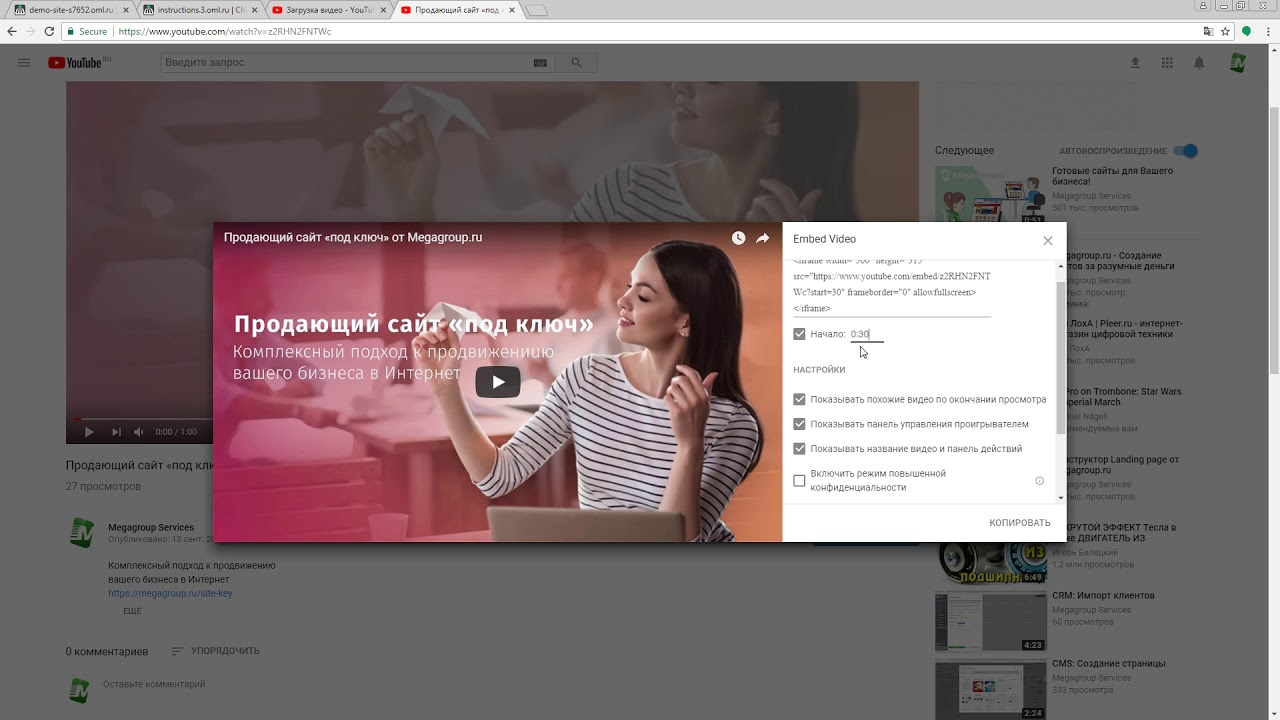 Разместите на одной странице все способы связи — мессенджеры, линки на социальные сети. Оформите в виде красивых кнопок, иконок
Разместите на одной странице все способы связи — мессенджеры, линки на социальные сети. Оформите в виде красивых кнопок, иконок
— Создание сайта-визитки
— Оформление лендинга. Предлагается свыше 30 шаблонов дизайна
— Интернет-магазин, каталог товаров с фотографиями и ценами
— Аналитика — информация о посетителях и действиях поможет увеличить прибыль
Простой конструктор блоков и набор модулей позволят создать страницу, отвечающую всем вашим требованиям.
Бесплатная служба загрузки видео — VEED.IO
Загружайте и воспроизводите видео прямо из браузера
Начало работыЗагружайте видео и делитесь им прямо из браузера для загрузки любого программного обеспечения. Ваши зрители могут смотреть ваш контент прямо из своего браузера. Просто загрузите свое видео в VEED или создайте его с помощью нашей бесплатной веб-камеры и средства записи экрана.
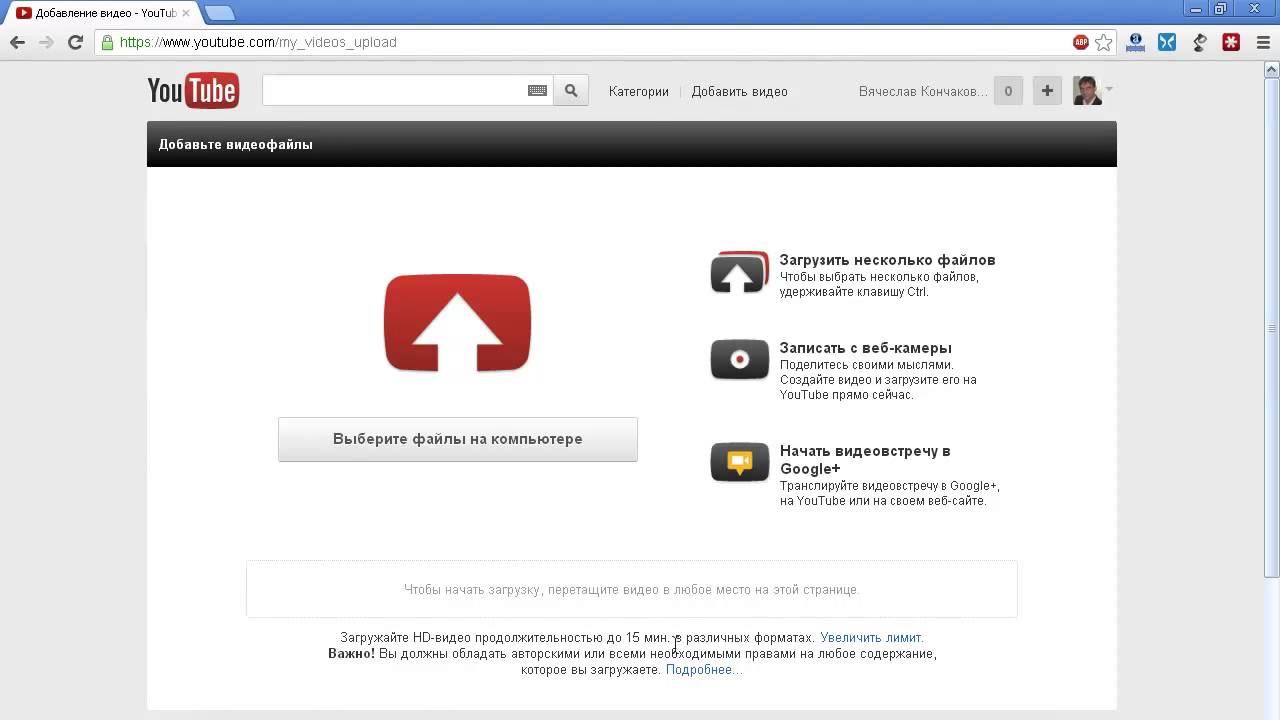 Поделитесь ссылкой, и они смогут смотреть видео в любом популярном браузере!
Поделитесь ссылкой, и они смогут смотреть видео в любом популярном браузере!Как использовать средство просмотра видео:
1
Загрузите или создайте свое видеоВыберите видео, записанное на вашем устройстве, и загрузите его в VEED. Вы можете перетаскивать файлы в редактор. Вы также можете создать видео с помощью веб-камеры и устройства записи веб-камеры VEED.
2
РедактироватьVEED позволяет редактировать видео перед публикацией. Вы можете обрезать, поворачивать и изменять размер видео. Используйте наш онлайн-редактор видео для создания профессионально выглядящих видеороликов.
3
ПоделитьсяНажмите «Экспорт». Теперь вы можете поделиться ссылкой на свое видео с друзьями или сверстниками.
Учебное пособие «Загрузка видео»
Безопасная загрузка видео и просмотр без рекламы
Когда вы загружаете свое видео в VEED, вы можете установить для его конфиденциальности значение «Общедоступный» или «Частный», чтобы вы могли контролировать, кто имеет доступ к вашему контенту. Кроме того, не будет рекламы, которая будет отвлекать вашу аудиторию от просмотра вашего видео. Они могут наслаждаться просмотром без рекламы бесплатно. Вам не нужно платить или подписываться, чтобы удалить рекламу. Нет других видео, чтобы щелкнуть или воспроизвести дальше.
Кроме того, не будет рекламы, которая будет отвлекать вашу аудиторию от просмотра вашего видео. Они могут наслаждаться просмотром без рекламы бесплатно. Вам не нужно платить или подписываться, чтобы удалить рекламу. Нет других видео, чтобы щелкнуть или воспроизвести дальше.
Видео готовы к встраиванию
Загруженные вами видео будут готовы к встраиванию на любой сайт, который позволяет вам вставлять видео. Это означает, что вашим зрителям не нужно открывать новый браузер для просмотра вашего контента. Вы можете просто скопировать и вставить ссылку на веб-сайт, и ваше видео будет воспроизводиться прямо с сайта. Просто нажмите кнопку «Поделиться» и выберите «Встроить».
Комментирование с отметкой времени
Если вам нужно поделиться своими видео для совместной работы с другими авторами, вы можете разрешить комментирование. Просто нажмите синюю кнопку «Комментарий» в верхней части экрана. Только люди, которым вы разрешили доступ к своим видео, могут комментировать их.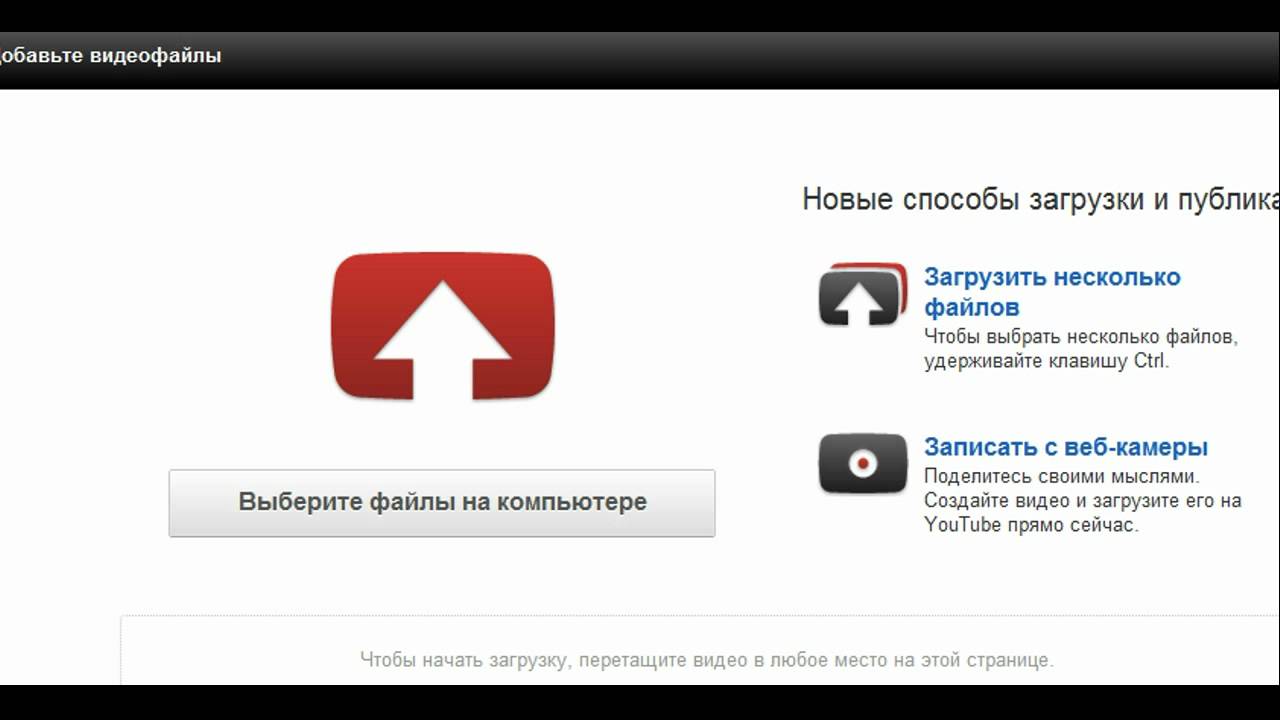 Все, кто может просматривать ваше видео, также могут видеть отметку времени в комментариях. Это облегчает сотрудничество и совместную работу.
Все, кто может просматривать ваше видео, также могут видеть отметку времени в комментариях. Это облегчает сотрудничество и совместную работу.
Часто задаваемые вопросы
Узнайте больше:
- Хостинг бизнес-видео
- Встроенное видео
- Система управления видеоконтентом
- Видеотека
- Совместное использование видео
Что говорят о VEED
Еще от VEED
Как обрезать видео (бесплатные и платные простые в использовании методы)
Самый простой способ обрезать видео (бесплатные и платные способы) в Windows 10 с помощью VLC или в Интернете с помощью VEED. Вот как!
Как создавать и редактировать ролики в Instagram на профессиональном уровне (руководство для начинающих)
Ролики в Instagram переживают бум. Но создание и редактирование увлекательных коротких видеороликов — непростая задача.
 Вот единственное руководство, которое вам понадобится для создания достойных обморока IG Reels.
Вот единственное руководство, которое вам понадобится для создания достойных обморока IG Reels.105 идей для видео на YouTube, когда вы не знаете, что опубликовать
Хотите расширить свой канал YouTube, но не знаете, что опубликовать? Мы проделали работу и составили список из 105 идей, о которых должен знать каждый автор.
Больше, чем служба загрузки видео
VEED позволяет вам делать гораздо больше, чем просто загружать видео и делиться ими в Интернете. Это полное и мощное программное обеспечение для редактирования видео, которое позволяет создавать видео профессионального качества всего за несколько кликов. Вам не нужен опыт редактирования видео. Создавайте потрясающие видеоролики, которыми можно поделиться в социальных сетях всего за несколько минут. Добавляйте изображения, звук, текст и субтитры к своим видео. Используйте наши стоковые видео и персонализируйте их, а также многое другое!
Начало работыКак добавить видео на свой веб-сайт, которые будут выглядеть великолепно, воспроизводятся везде и без знания программирования
Вы только что создали новое милое видео для своего веб-сайта.
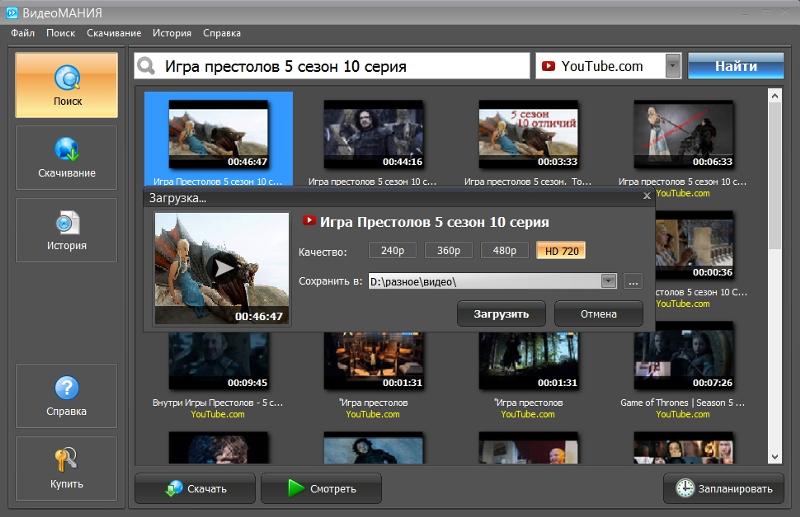
Как же, черт возьми, вставить его на свой веб-сайт?
Нам часто задают этот вопрос, и не зря: видеомаркетинг может быть очень мощным. Но теперь, когда вы создали свое видео, вам нужно разместить его в Интернете.
Мы сосредоточимся на вариантах, которые не требуют знаний в области программирования, если на вашем веб-сайте есть возможности редактирования.
Легкие опции:
- YouTube
- Другие бесплатные или платные услуги.
Дополнительные технические опции (требуется код)
- Хостинг прямо на вашем сайте. (не рекомендуется)
- Сеть распространения контента + видеоплеер.
Размещение вашего видео на YouTube
YouTube заслуживает особого внимания, потому что это крупнейший видеохостинг в мире и вторая по величине поисковая система в мире 1 . Для видео, которыми вы собираетесь поделиться бесплатно, это зачастую лучшее решение.
Плюсы
- Чрезвычайно прост в использовании.
- видеороликов YouTube появляются на веб-сайте YouTube и в поиске Google.
- Если вы решите показывать рекламу, существует встроенная модель распределения доходов.
- БЕСПЛАТНО!
Минусы
- Ограниченный контроль над параметрами проигрывателя, такими как качество воспроизведения по умолчанию.
- Брендинг YouTube отображается всегда.
- Нет возможности защитить платный контент.
Рекомендуется для
- Быстро и легко создавать видео.
- Почти любой сценарий, в котором вы хотите, чтобы ваше видео было общим и найденным. Здесь очень сложно превзойти YouTube.
Встраивание видео с YouTube на ваш веб-сайт
Вот краткое видео, показывающее основной процесс встраивания видео YouTube в веб-сайт:
youtube.com/embed/aHCbZnnXU6c?rel=0&vq=hd720″ frameborder=»0″ allowfullscreen=»»>Выжимание большего из YouTube
Приведенные выше шаги дадут вам хороший результат, но если вы захотите немного изменить код, который дает вам YouTube, ваши результаты будут еще лучше. Давайте внесем несколько изменений в код, который нам дал YouTube:
Предотвращение показа похожих видео в конце вашего видео
Это очень важно, потому что похожие видео часто неактуальны или наихудшие, видео, которые сделали ваши конкуренты. В видео выше мы уже рассказывали, как это сделать, просто сняв галочку с «Показать похожие видео» при получении кода для встраивания. Вы также можете управлять этим в коде, который YouTube дает вам, изменив отн. опция от 1 до 0 (соответствующая часть выделена жирным шрифтом):
Проигрыватель YouTube по умолчанию для видео HTML 5
Проигрыватель YouTube поддерживает Flash и HTML 5, но по умолчанию используется Flash, если оба доступны. Наше собственное тестирование показывает преимущества производительности при использовании HTML 5 по умолчанию, и по мере того, как поддержка HTML 5 становится все лучше и лучше, это должно становиться все более верным.
Наше собственное тестирование показывает преимущества производительности при использовании HTML 5 по умолчанию, и по мере того, как поддержка HTML 5 становится все лучше и лучше, это должно становиться все более верным.
К счастью, для этого есть настройка, но вам придется вручную изменить код, который дает вам YouTube. Вы захотите добавить следующую опцию в конец ссылки:
&html5=1
Вот новый код, изменение выделено жирным шрифтом:
Установите более высокое качество воспроизведения
Проигрыватель Youtube также имеет тенденцию к более низкому качеству воспроизведения по умолчанию. Вы можете поощрять включение воспроизведения HD с помощью следующей опции:
&vq=hd720
Обновленный код теперь выглядит так:
Включить брендинг Modest
Если вы используете YouTube для демонстрационных видеороликов о продукте или других материалов более высокого качества, может быть желательно свести к минимуму брендинг YouTube. Удивительно, но проигрыватель YouTube дает вам возможность уменьшить видимость бренда YouTube на проигрывателе, добавив следующую опцию:
Удивительно, но проигрыватель YouTube дает вам возможность уменьшить видимость бренда YouTube на проигрывателе, добавив следующую опцию:
&modestbranding=1
Это дает нам следующий окончательный код, все сделанные изменения выделены жирным шрифтом:
Вот оно! Иди и сделай свое видео отличным!
Размещение вашего видео на других бесплатных или платных сервисах
«Если YouTube бесплатный, зачем мне использовать что-то еще?»
Бесплатно имеет цену. Существуют ограничения на настраиваемость проигрывателя YouTube. YouTube не имеет каких-либо специальных функций для распространения платных видео. И конечно есть ограничения на сами ролики: продолжительность, содержание, формат и т.д.
Другие сервисы также имеют функции, ориентированные на бизнес, такие как расширенная видеоаналитика и мощные инструменты для отображения форм генерации лидов поверх готового видео.
Чтобы понять, что еще есть, взгляните на некоторые из этих популярных платформ:
- Vimeo (бесплатно и платно)
- Брайтков (платно)
- Wistia (оплачивается небольшим бесплатным уровнем)
- ВидЯрд (платный)
Использование дополнительных технических опций
Выше мы рассмотрели, как использовать услуги видеохостинга, чтобы очень легко добавить видео на свой веб-сайт. Для большинства людей это все, что им нужно, но есть еще два варианта, о которых вам следует знать.
Размещение вашего видео прямо на хостинге вашего веб-сайта (и почему бы и нет)
У вас может возникнуть соблазн просто загрузить свое видео на хостинг веб-сайта и попытаться встроить его оттуда.
Это можно сделать, но вы быстро обнаружите, что это не так просто, и это может работать не так, как вы ожидаете. Но почему?
- Воспроизведение видео в Интернете требует совсем другой технологии, чем отображение веб-страниц.
 У вашего веб-хостинга может не быть этой технологии, и даже если они есть, он конкурирует за ресурсы со всем остальным, что должен делать сервер вашего бедного веб-хостинга.
У вашего веб-хостинга может не быть этой технологии, и даже если они есть, он конкурирует за ресурсы со всем остальным, что должен делать сервер вашего бедного веб-хостинга.
- В отличие от текста и изображений, ваш браузер не может просто отображать видео. На вашем веб-сайте необходимо установить дополнительное программное обеспечение видеоплеера, которое дает вашему браузеру инструкции, необходимые для отображения и воспроизведения видео. Если вы не знаете, как это настроить, ваше видео не будет воспроизводиться.
- Видеофайл должен быть в правильном формате и оптимизирован для Интернета. В противном случае он будет плохо воспроизводиться вообще или только в определенных браузерах.
- Видео может занимать много места на диске. Хостинг на вашем веб-хостинге может быть намного менее рентабельным, особенно если у вас есть качественный хост с высоким уровнем резервного копирования и избыточности (это означает, что вы платите больше за дисковое пространство).

Услуги видеохостинга, такие как YouTube и другие, упомянутые выше, существуют и процветают, потому что они решают вышеуказанные проблемы. Они также дают вам доступ к дополнительным функциям, таким как аналитика с подробным описанием того, как долго ваши зрители смотрят ваши видео. Доступны как бесплатные, так и платные варианты, поэтому нет необходимости размещать видео на веб-хостинге.
Использование сети распространения контента + видеоплеер
Если вам необходимо иметь все это, это идеальное решение для обеспечения гибкости. Вместо того, чтобы использовать готовые функции видеохостинга, вы можете сделать это самостоятельно, чтобы получить еще больше возможностей для настройки.
Вот несколько сценариев, в которых это стоит учитывать:
- Вы продаете видеоматериалы и вам необходимо защитить доступ к ним.
- Вам необходимо экономично разместить большой объем видеоконтента.
- Вам нужен очень высокий уровень контроля над тем, как отображаются ваши видео.

- У вас есть другие пользовательские потребности, которые не могут быть легко удовлетворены видеохостом.
Вместо того, чтобы использовать готовое решение для видеохостинга, вы эффективно создаете собственное решение, отдельно приобретая хостинг и систему воспроизведения видео и настраивая их для совместной работы именно так, как вам нужно.
Для этого нужно три детали:
1. Сеть распространения контента
Сеть распространения контента позволяет очень быстро доставлять файлы людям по всему миру. В отличие от обычного веб-хостинга, сеть контекстной рекламы оптимизирована для очень быстрого обслуживания больших объемов обычно неизменяемых файлов. Мы используем сервис Amazon CloudFront, так как считаем его надежным и с очень сложными разрешениями.
2. Видеопроигрыватель
Ваш файл будет размещен в сети контекстной рекламы, но для фактического воспроизведения видео на веб-сайте вам потребуется программное обеспечение видеопроигрывателя.

 Вот единственное руководство, которое вам понадобится для создания достойных обморока IG Reels.
Вот единственное руководство, которое вам понадобится для создания достойных обморока IG Reels. У вашего веб-хостинга может не быть этой технологии, и даже если они есть, он конкурирует за ресурсы со всем остальным, что должен делать сервер вашего бедного веб-хостинга.
У вашего веб-хостинга может не быть этой технологии, и даже если они есть, он конкурирует за ресурсы со всем остальным, что должен делать сервер вашего бедного веб-хостинга.
